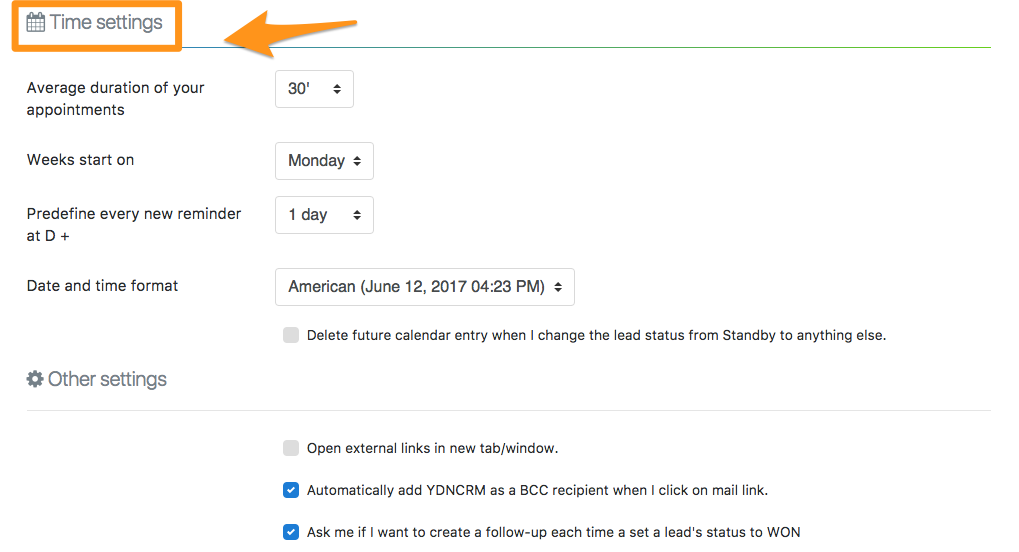Notifications internes et externes
Cet article répond aux questions suivantes :
Les notifications sont très importantes pour une bonne gestion au sein de votre équipe de vente. Grâce à elles, vous n'oubliez pas de faire le suivi de vos opportunités, et vous êtes au courant lorsque quelqu'un interagit avec vous ou l'une de vos opportunités.
1. Le Centre de Notifications
Dans noCRM, il y a un système de notifications internes, que vous trouverez dans vos Réglages en passant votre curseur sur votre prénom dans le coin en haut à droite, qui vous informera dès que :
Vous pouvez marquer vos notifications comme lues à tout moment. Si vous n'êtes pas devant noCRM, vous recevrez la notification par e-mail au bout de 5 minutes.
Si vous jugez que vous recevez trop de notifications, vous pouvez ouvrir la page de Notifications en cliquant sur l'icône 🔔 pour filtrer et ne recevoir que celles qui vous intéressent (cf image ci-dessous).
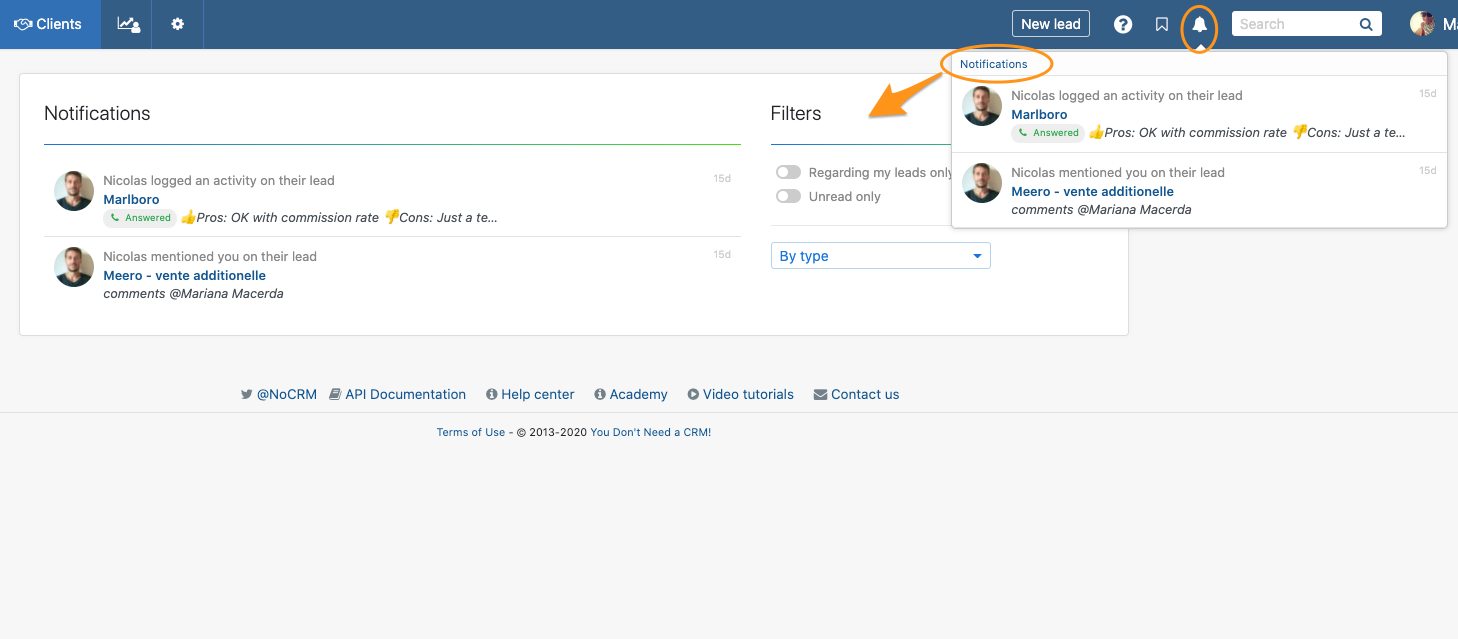
⚠️ Il est possible que vous ne puissiez pas @mentionner quelqu'un parce que l'utilisateur n'a pas les droits d'accès à l'élément en question. Pour concéder les droits d'accès, rendez-vous dans le Panneau d'administration > Rôles et confidentialité de votre compte noCRM.
Mais ce n'est pas tout !
2. Notifications externes
Les notifications sont très importantes pour s'assurer que vous n'oubliez pas de faire le suivi de vos opportunités.
Dans noCRM, chaque utilisateur peut définir les notifications qu'il souhaite recevoir, que ce soit par e-mail, sur son téléphone ou directement sur son navigateur.
Dans les Réglages, en tant qu'utilisateur, vous pouvez paramétrer beaucoup de choses, telles que:
- La fréquence de l'e-mail "Résumé commercial"
- La fréquence de l'e-mail de synthèse réservé aux administrateurs.
Par e-mail, sur l'application mobile ou directement sur votre navigateur
Vous pouvez aussi activer ou désactiver librement les notifications suivantes par e-mail, sur mobile ou navigateur :
- Le briefing matinal : Vous savez exactement ce que vous avez à gérer dans la journée.
- Une alerte 15 minutes avant un événement
- Une alerte lorsque quelqu'un commente une de vos opportunités
- Une alerte lorsque quelqu'un vous assigne une opportunité
- Une alerte lorsque quelqu'un vous assigne plusieurs opportunités à la fois
- Une alerte lorsque quelqu'un vous assigne un processus ou une après-vente (seulement avec les Éditions Sales Essentials et Dream Team)
- Une alerte lorsque quelqu'un vous assigne un fichier de prospection
- Une alerte lorsque quelqu'un commente une opportunité qui vous appartient ou que vous avez déjà commentée
- Une alerte lorsqu'un vous recevez un e-mail dans un prospect ou dans une opportunité
- Une alerte lorsqu'un e-mail que vous avez envoyé depuis un prospect ou une opportunité a été ouvert, et les liens éventuellement insérés ont été cliqués

Spécificités des notifications sur navigateur
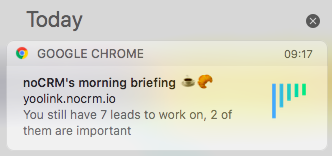
- Les notifications sur navigateur sont disponibles sur Chrome, Firefox, Opéra et tous les navigateurs construits sur Chrome
- Les notifications sur navigateur ne fonctionnent pas sur IE11, Edge et Safari
- Vous devez les activer manuellement, directement depuis les Réglages, ou dès que vous mettez un rappel pour une prochaine action, soit lorsque vous passez une opportunité En Attente).
- Si vous changez d'ordinateur ou de navigateur, vous devrez accepter les notifications à nouveau.
Préférences de calendrier et rappels
Pour finir, toujours sur la même page, un peu plus bas sous le centre de notifications, vous avez aussi des préférences de Calendrier et rappels :